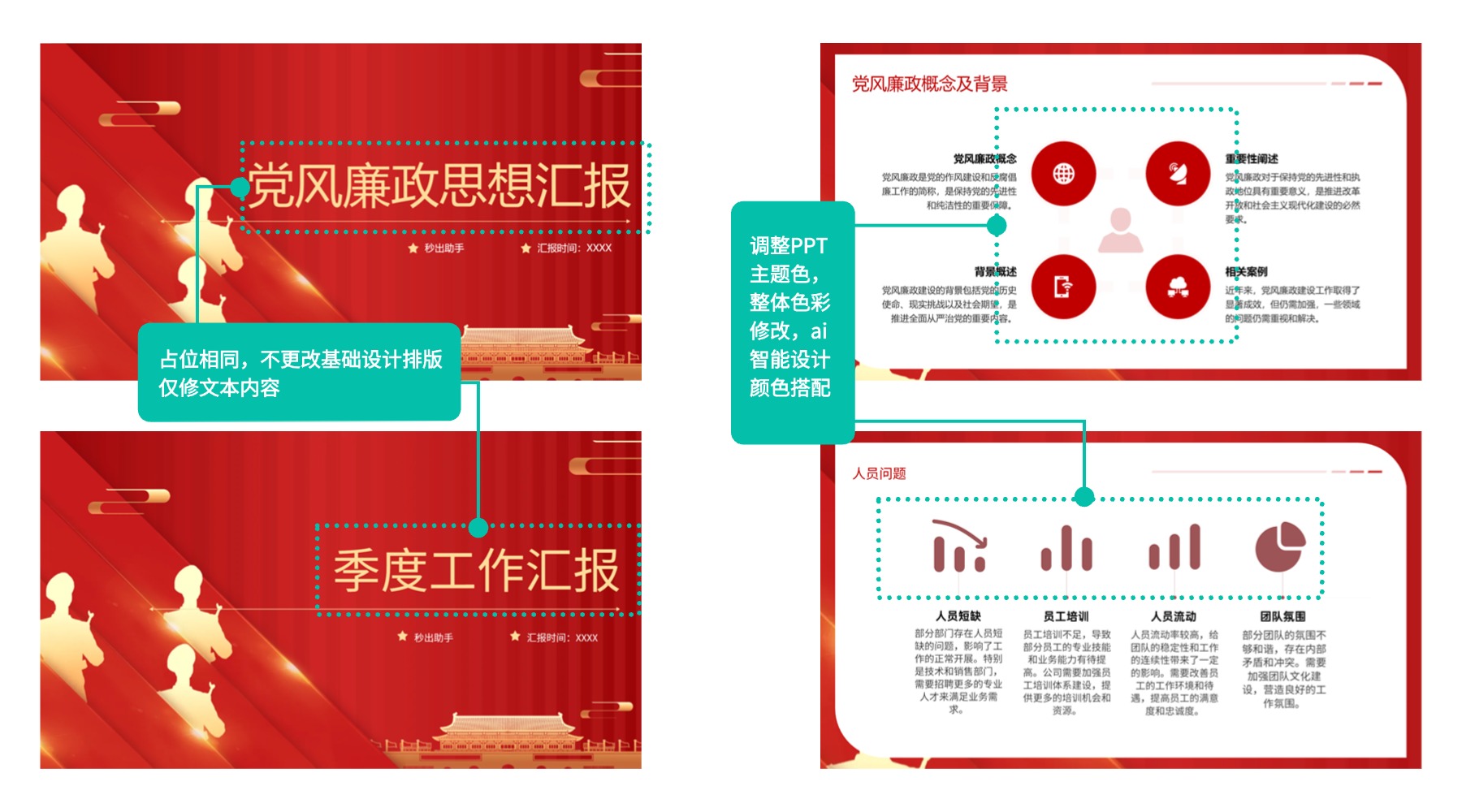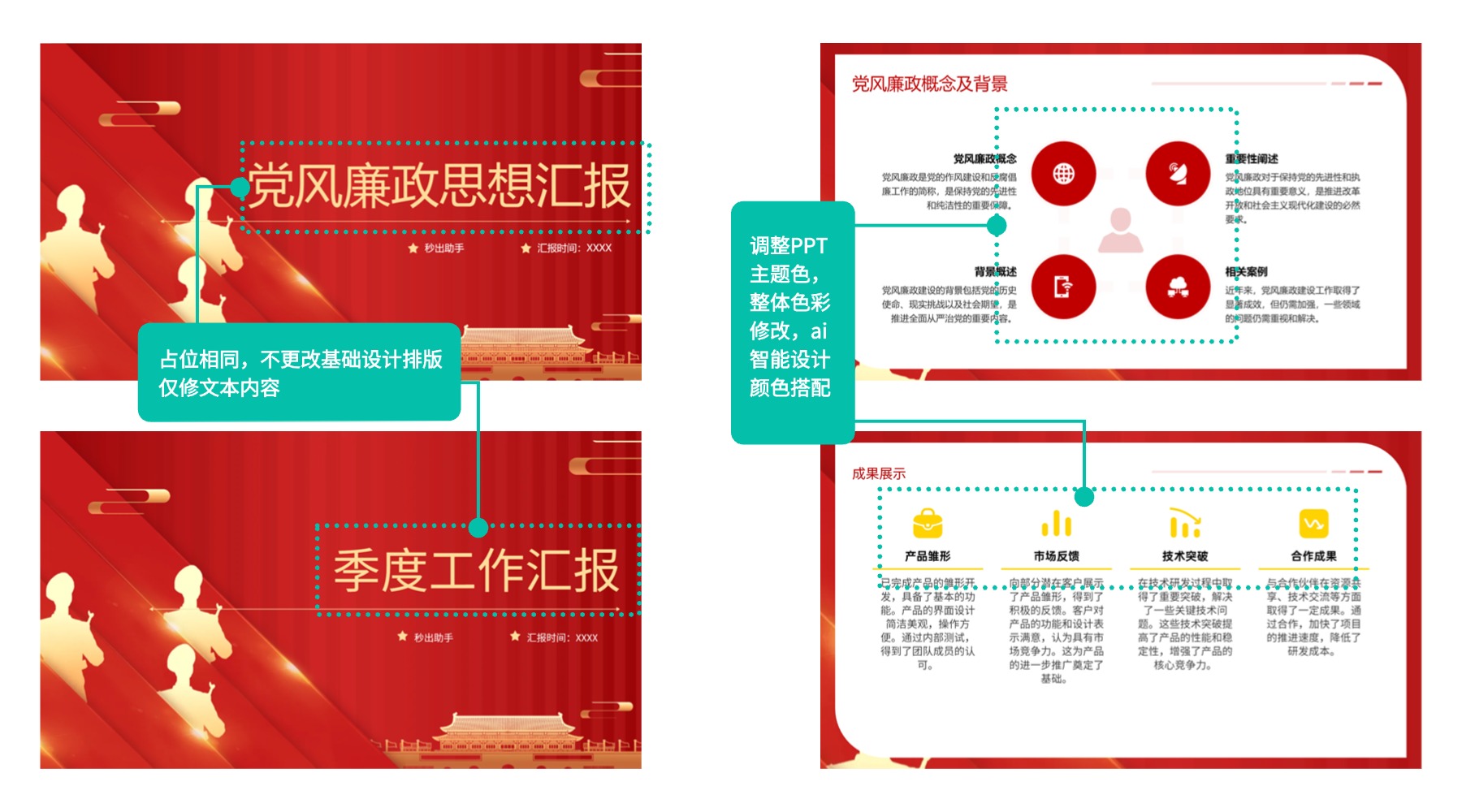本周又双叒叕上了新功能,并且十分的实用。来看我们的——修改主题(自定义模板)。
这个功能主要是可以让大家使用本地模板以及调整本地模板的母版样式以及主题色。
一、功能入口
打开秒出PPT官网(10sppt.com)进入PPT首页,在中间输入框上传本地模板以及要生成的PPT主题。
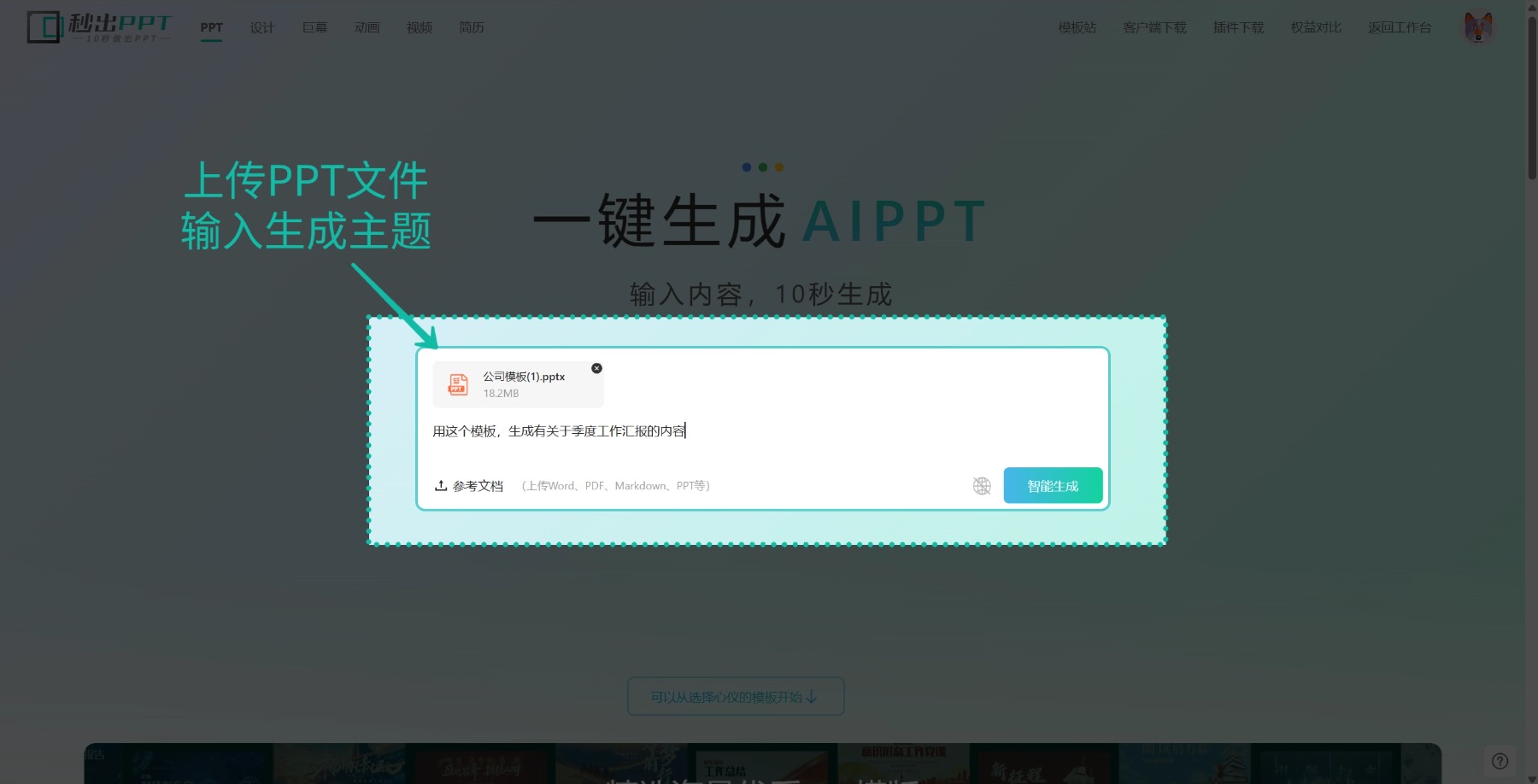
点击生成,两个模式都可以进行使用这个功能,根据你的需要选择使用的模式即可。
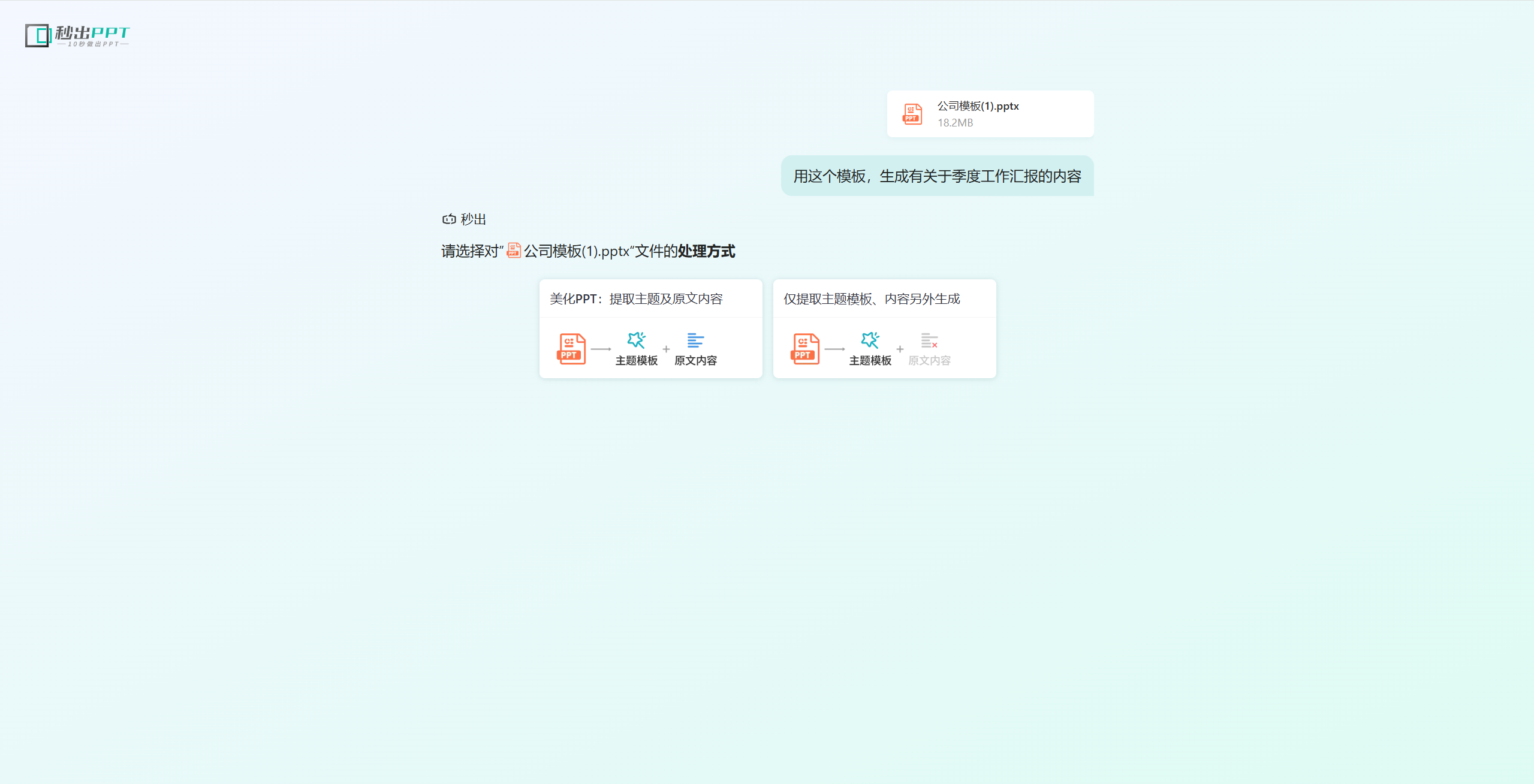
自动弹出主题编辑区域,可以在这里修改主题色、母版样式等。
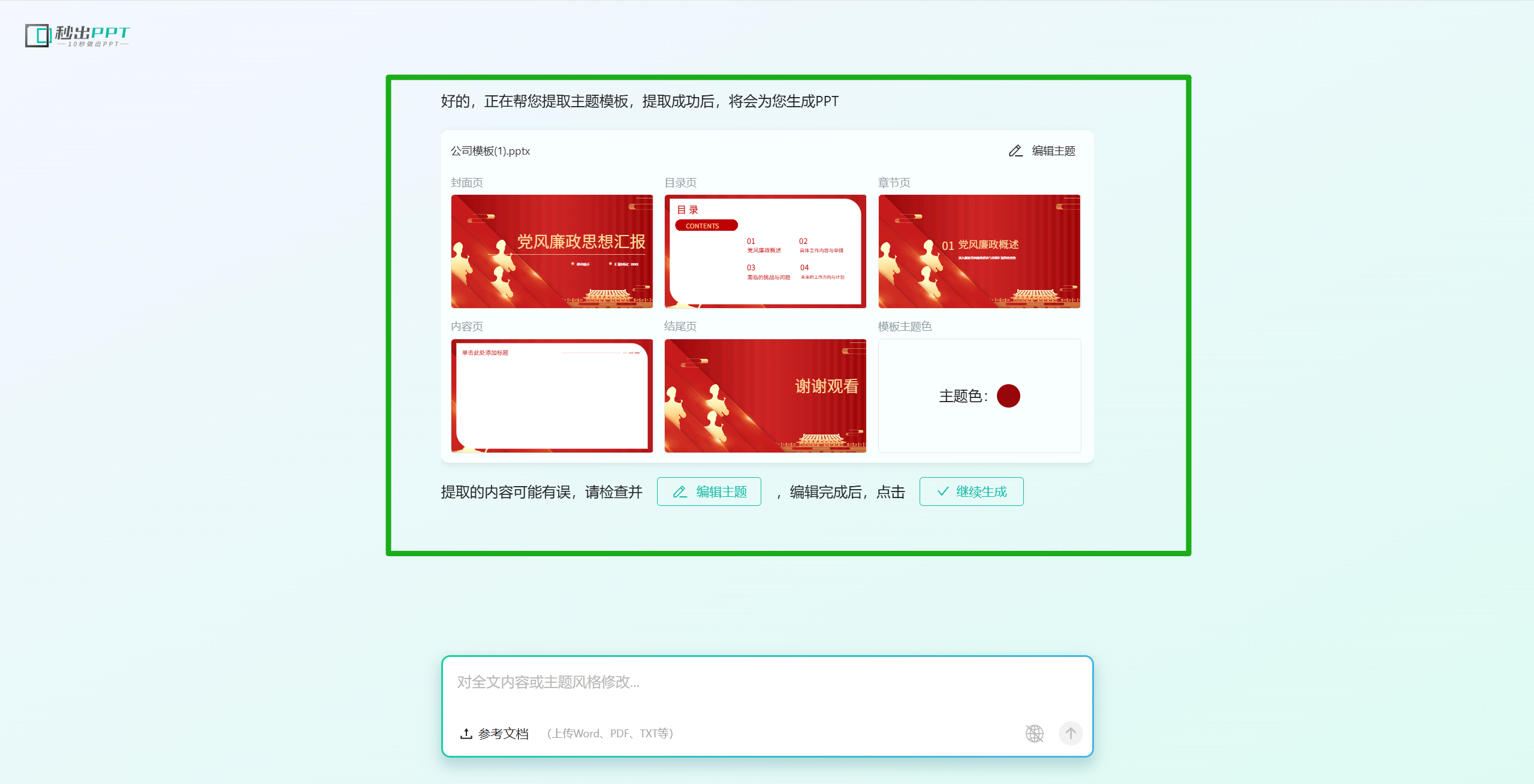
二、功能使用指南
1、功能整体结构
秒出PPT的修改主题功能整体分为了6个部分
封面页:展示PPT主题、时间和汇报人等关键信息的页面。
目录页:列出PPT主要内容结构,帮助观众快速了解整体构架。
章节页:不同模块之前的页面,用来分隔和引入新章节。
内容页:承载具体数据、文字和图表的主体页面,是PPT的核心部分。
结尾页:PPT的收尾部分,可用于总结、致谢或发出行动号召。
主题色:整份PPT的主要配色,决定了内容页生成版式的颜色和整体视觉风格。
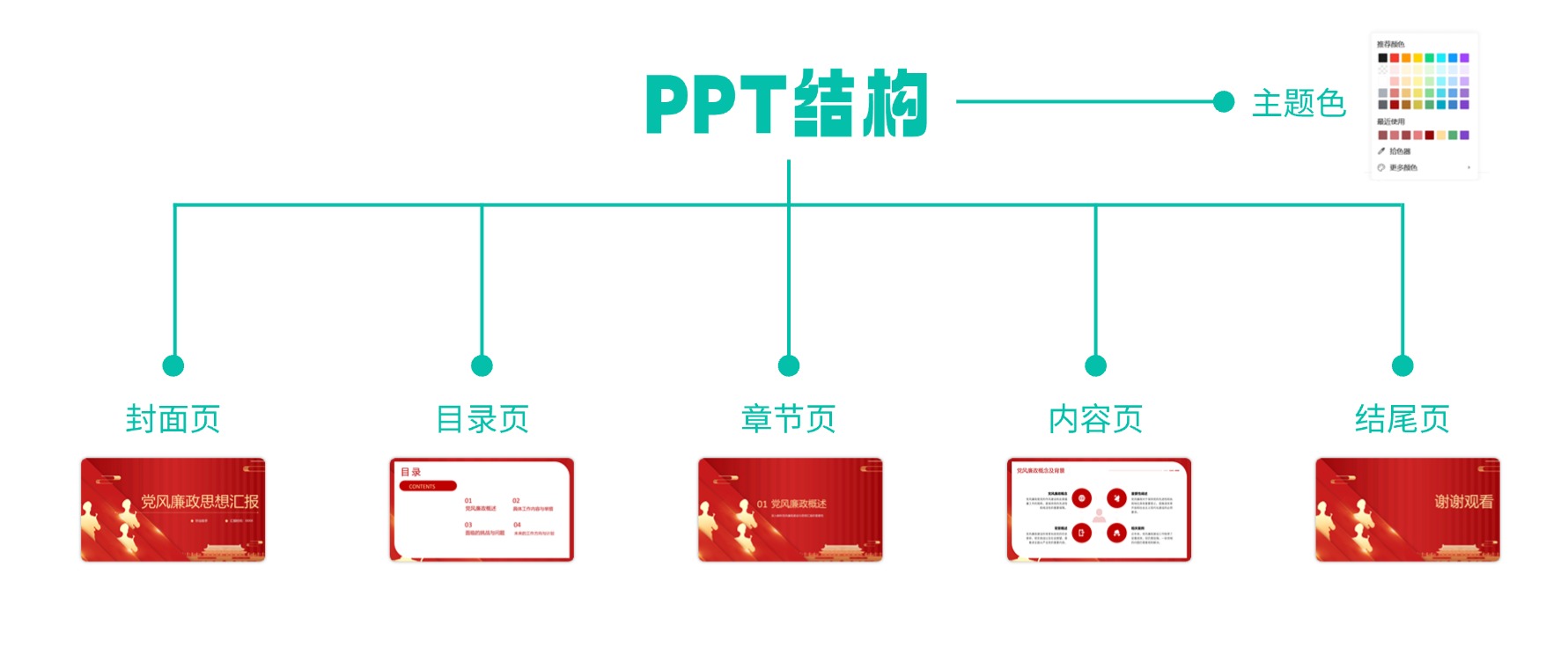
2、页面说明
封面页
展示整个PPT主题与演讲者等个性化内容,是给人的“第一印象”。
封面页的占位分为了标题、副标题、汇报人以及汇报时间。需要哪些部分就将相印部分填写上。
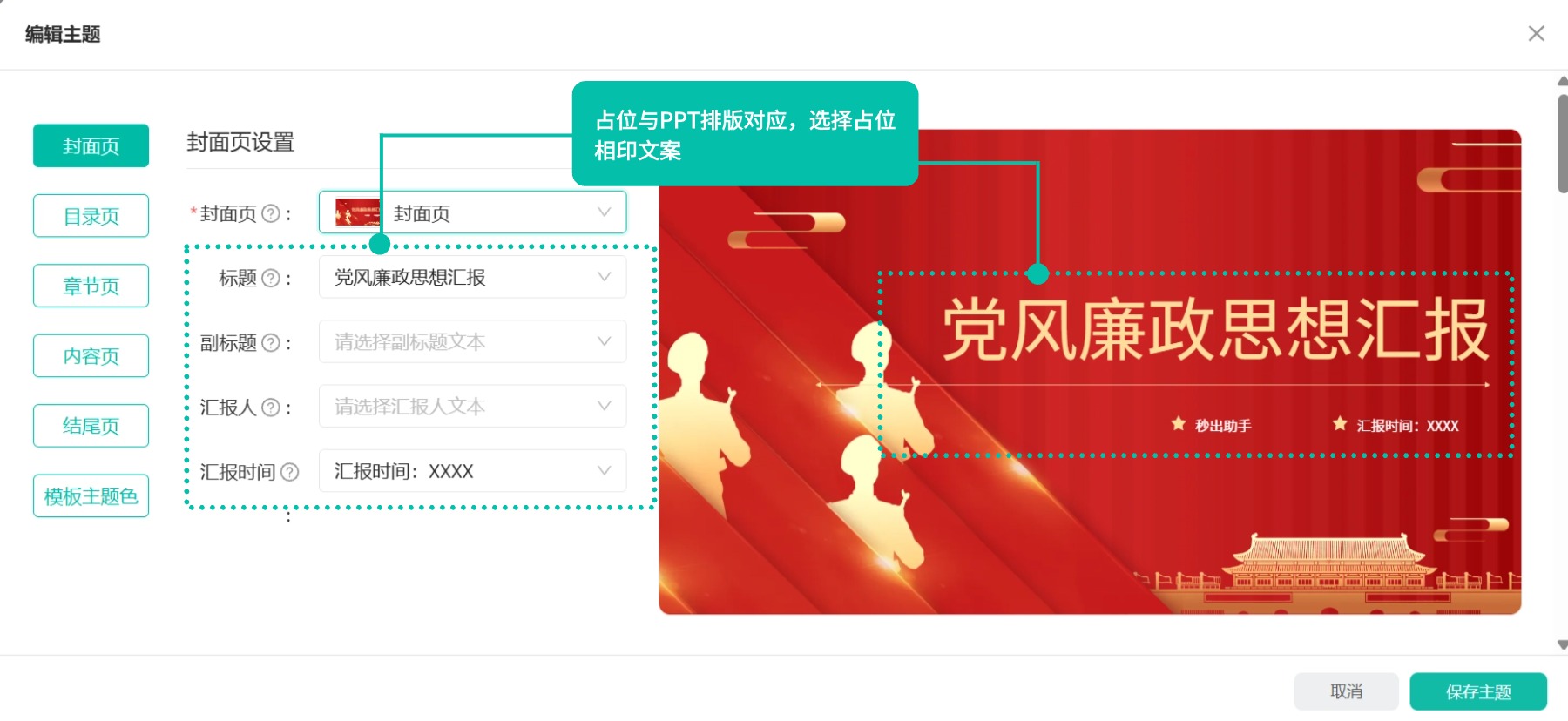
每个占位预选的文案都是AI从上传的PPT模板提取的,如果提取错误,可以修改相应的文案。
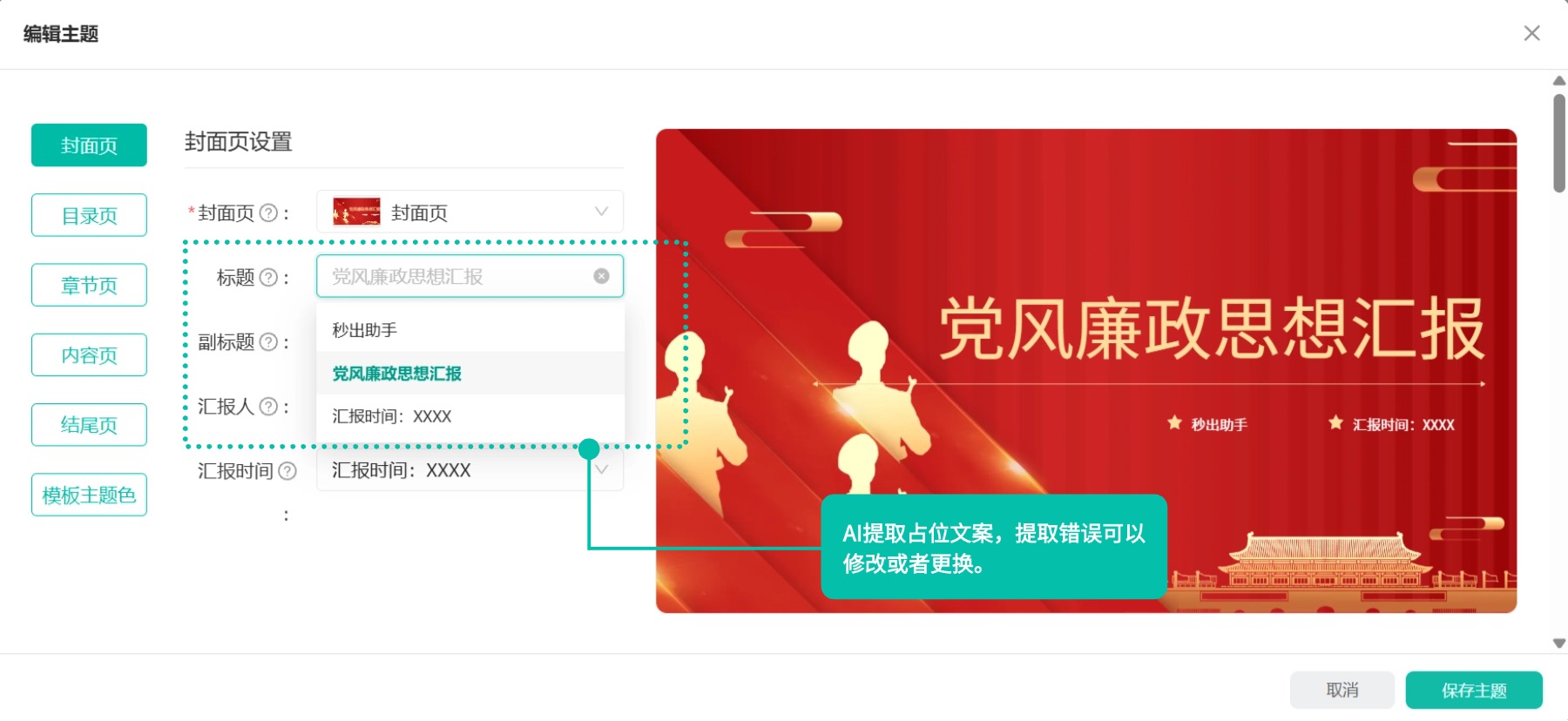
如果是上传模板中没有部分可以点击编辑细节,自己添加文案,再将文案选择为相应占位。都编辑好之后记得保存。
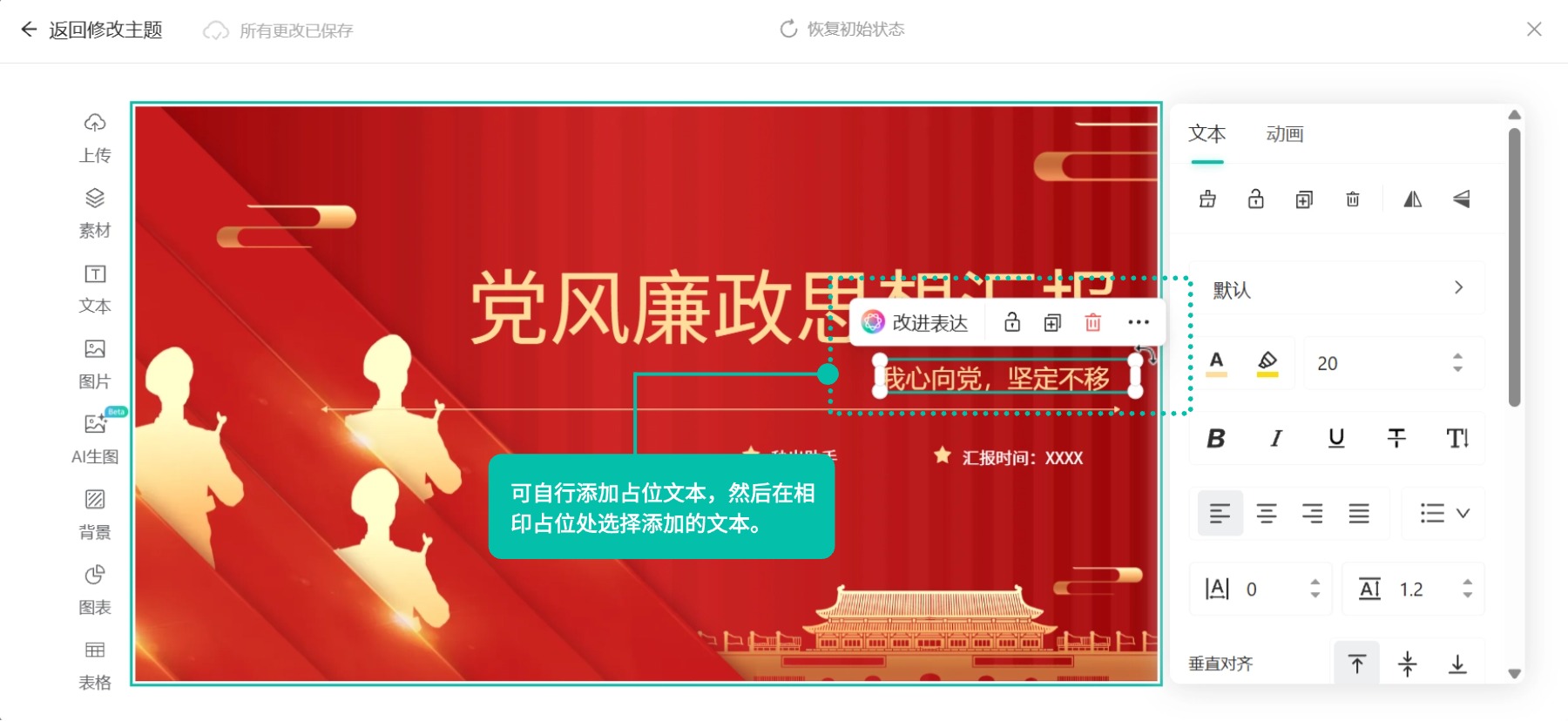
目录页
展示整个PPT的框架结构,是PPT的提纲。
目录页样式默认是上传PPT的目录页样式,如果没有可以选择系统推荐的目录页样式。
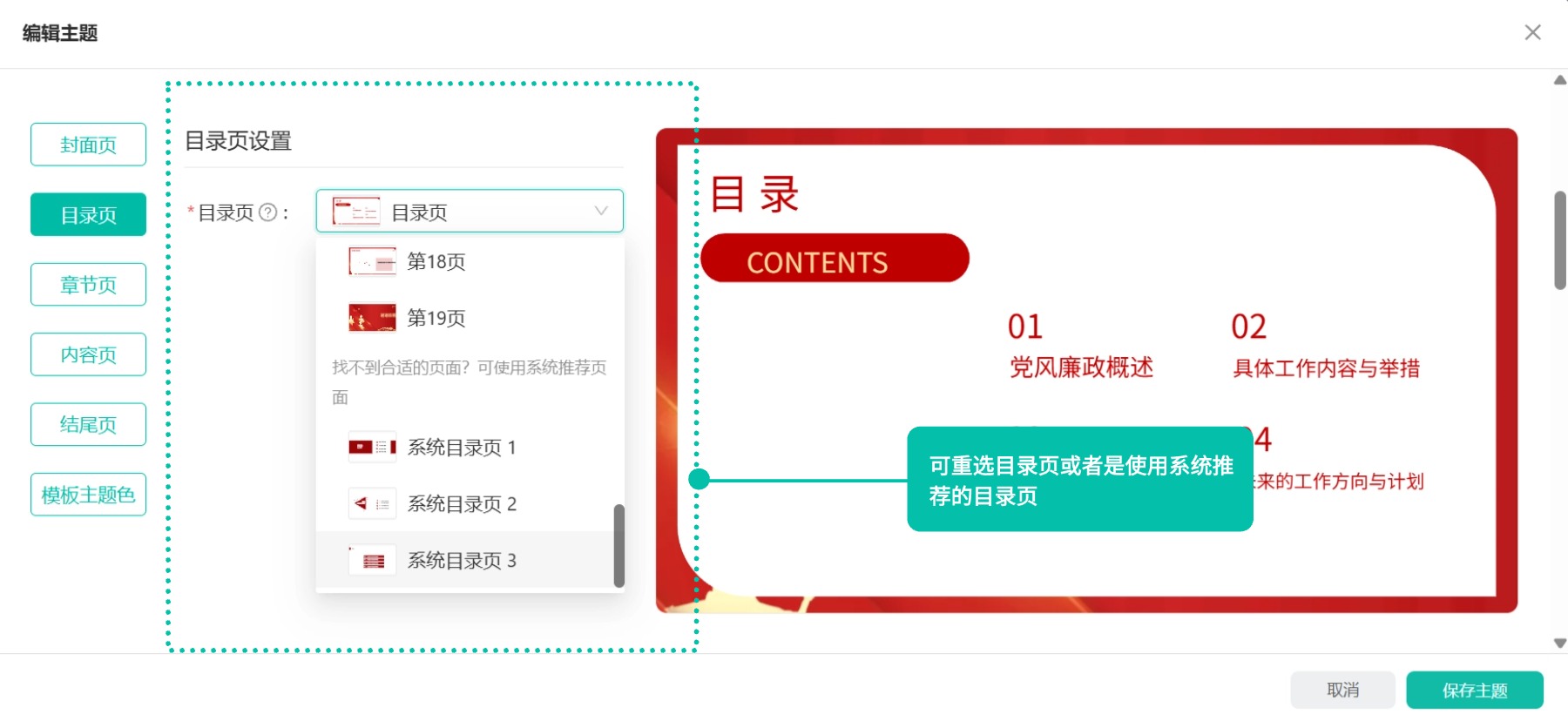
章节页
用于引导观众进入下一个内容模块,起一个承上启下作用,也是内容模块的总结。
章节页的占位分为了序号、标题和副标题。这些占位的使用和操作方法与主题页一致。
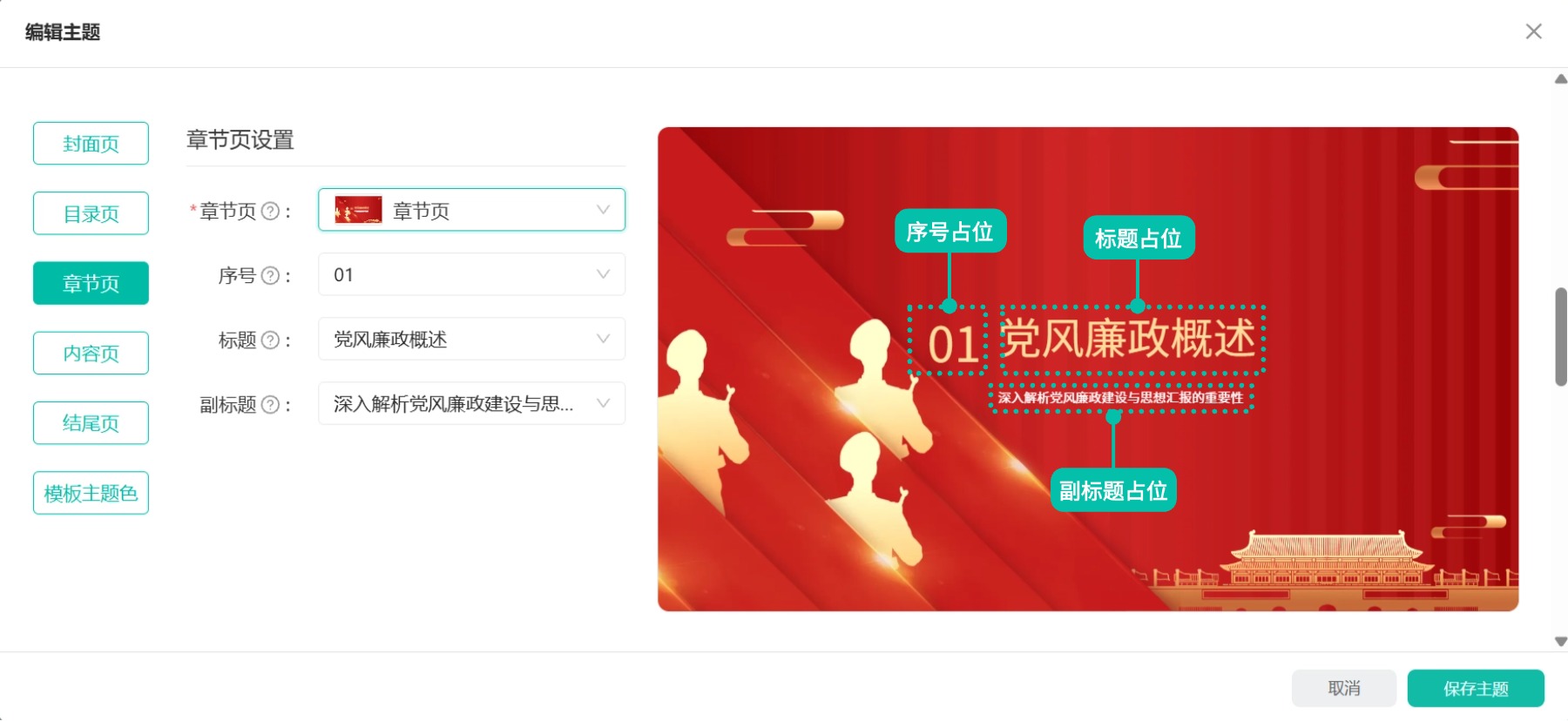
内容页
内容页是各章节下的详细内容,是PPT最精华的部分。
内容页模板是AI根据上传模板自动提取的,仅保留标题、背景及装饰元素,文字以及无关的图片会自动被删除。如果对AI提取的内容页母版不满意可以选择原PPT的页面进行调整
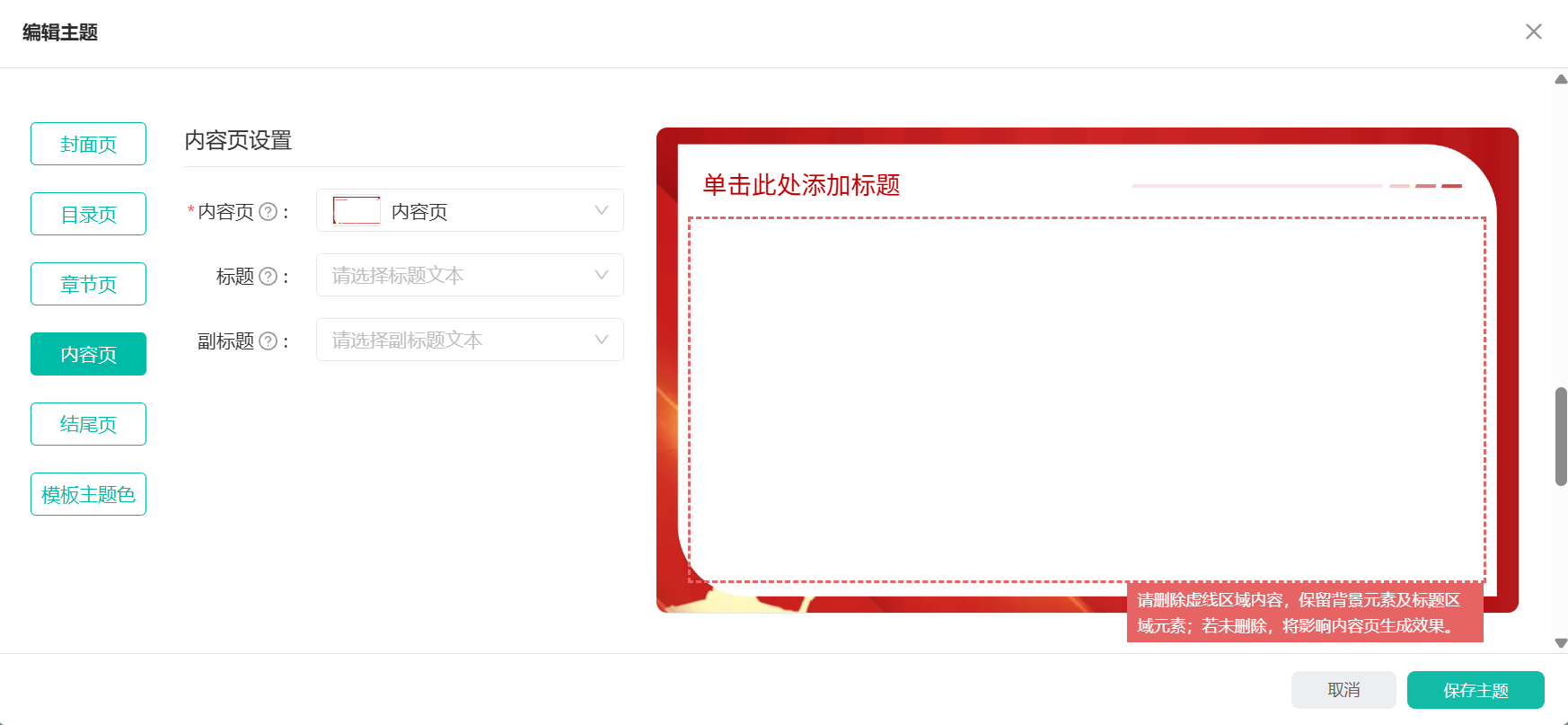
这里需要注意的是,在选择原PPT页面之后,需要点击【编辑细节】将内容区域的文本、icon、图片、图表等内容全部删除,以保证PPT生成的效果。
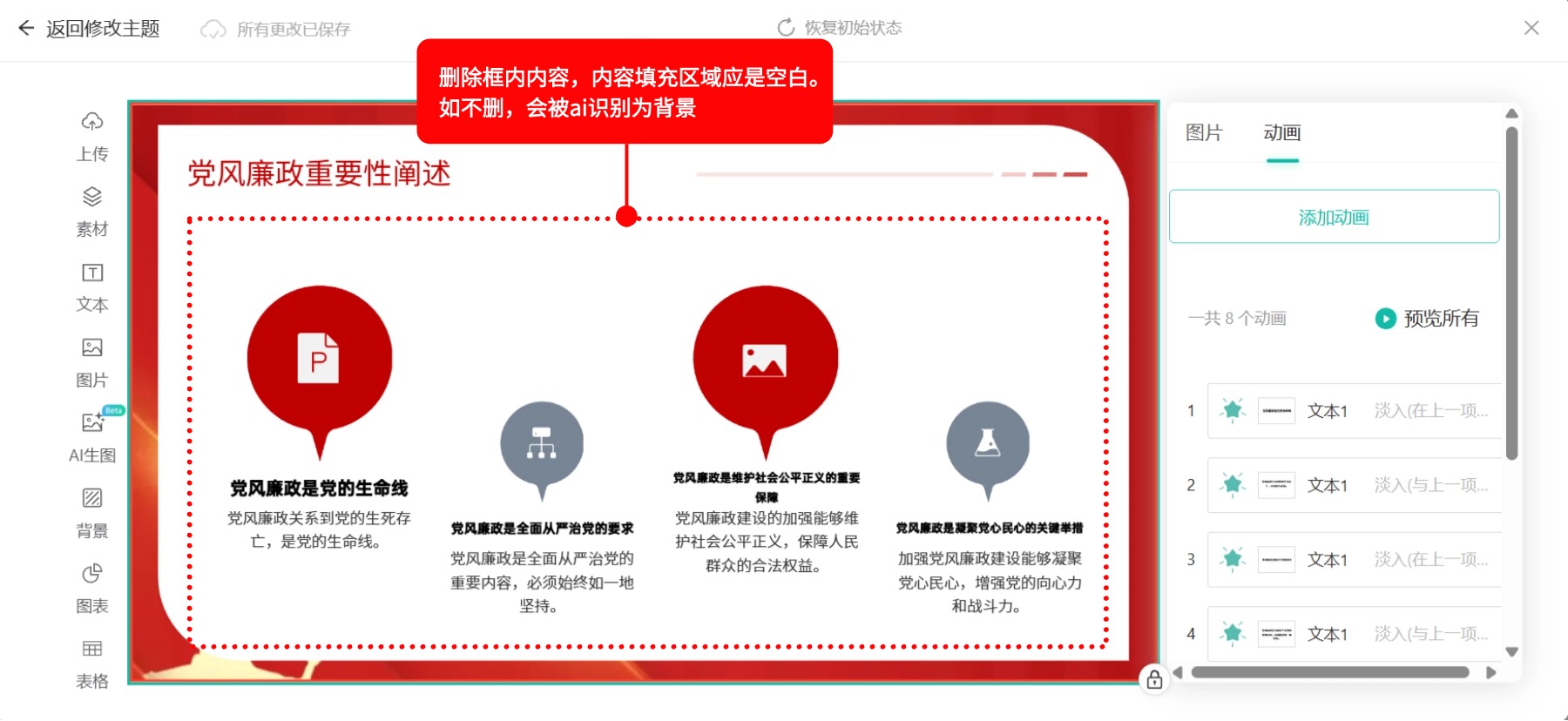
如果保留了原PPT的文本等内容,AI会理解为这些文本也是主题元素,会在每一页内容都使用这些文本。
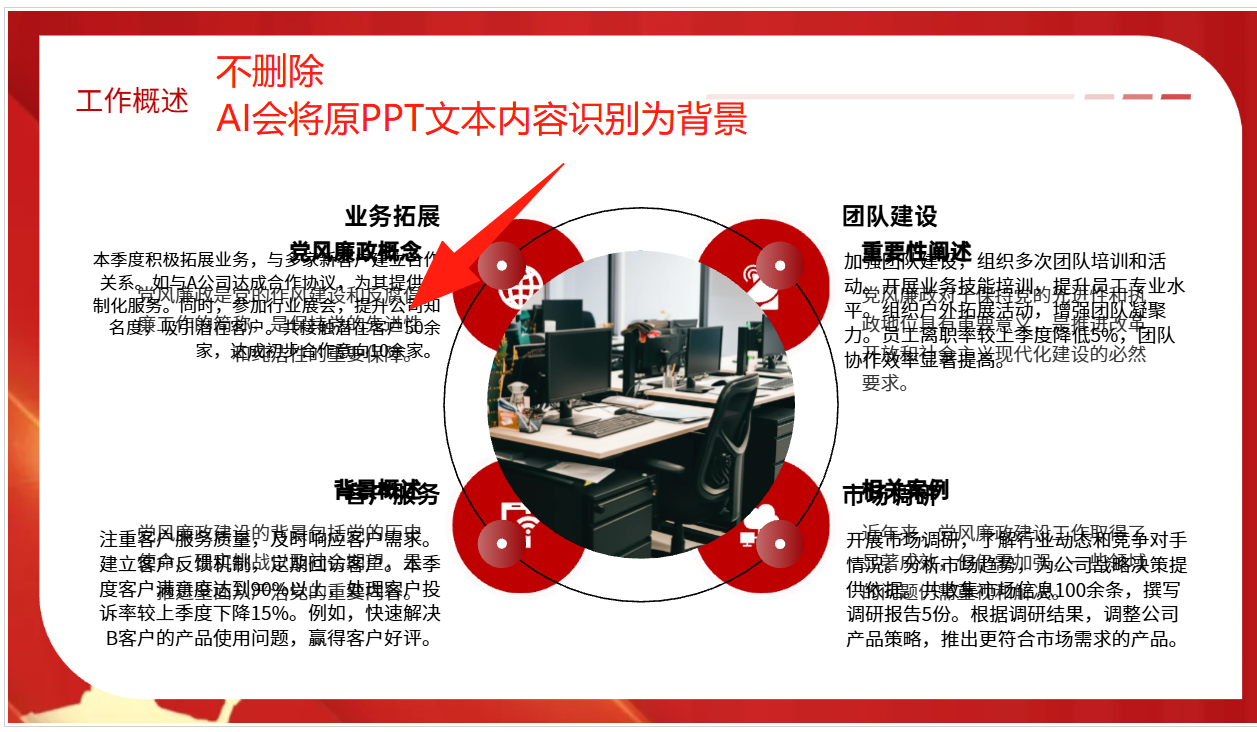
结尾页
结尾是对PPT的一个收尾,一般是对观众观看的一个致谢。
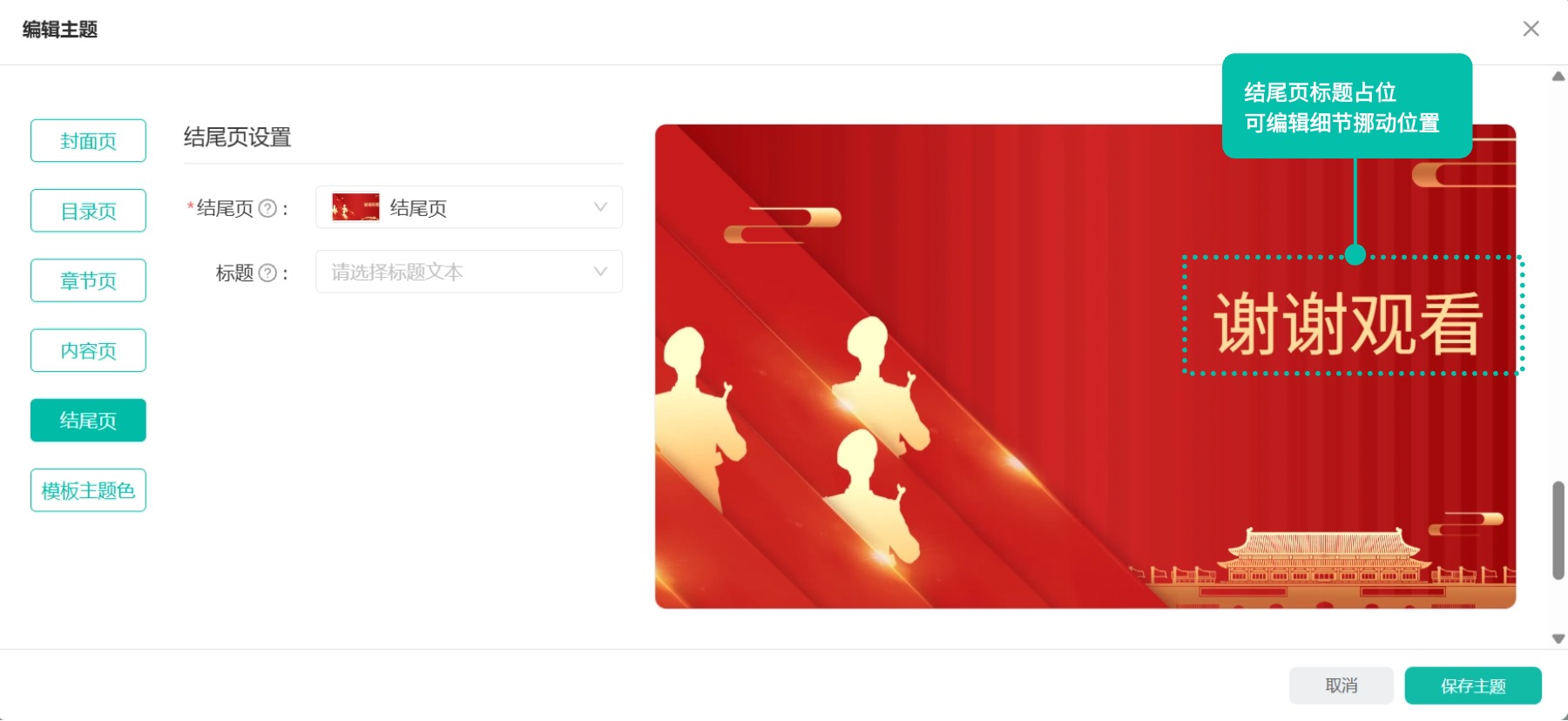
主题色
主题色,是整份PPT的主要配色,决定了内容页生成版式的颜色和整体视觉风格。AI会智能提取模板的主题色。如果提取错误需要换色,我们只需要选择一个颜色,即可修改整体主题色,色彩渐变以及搭配全部由ai来设计调整。
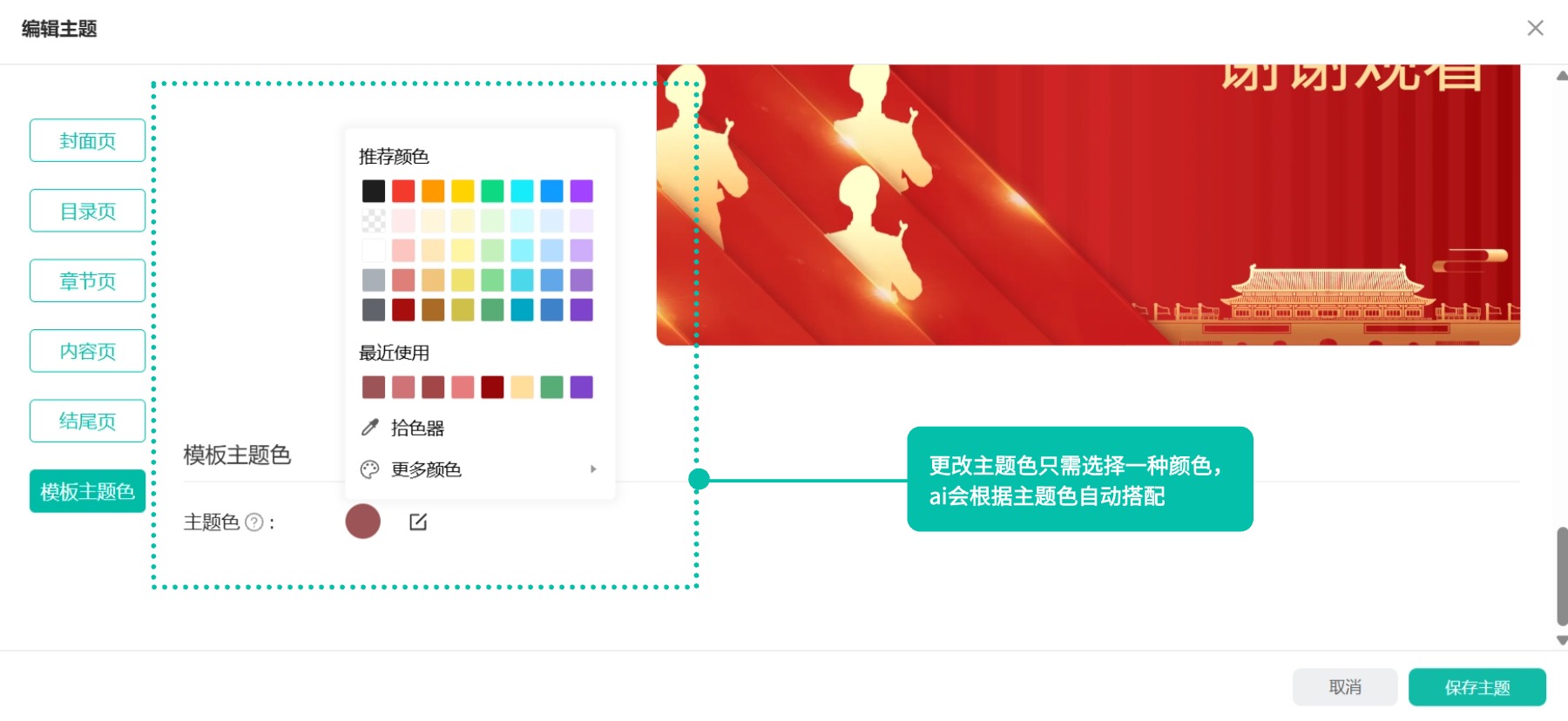
以上的页面以及配色修改之后一定要记得保存主题,如果是害怕忘记的小伙伴可以修改一页,保存一页,这样就能保证修改不丢失。
调整好之后点击继续生成即可,生成的PPT就是按照我们的调整和修改展示的,具体可以修改之前的原模版和修改之后的PPT区别。